Det er egentlig ikke nødvendig å installere de offisielle Nvidia- eller AMD-grafikkdriverne på moderne versjoner av Windows-operativsystemet. Det er spesielt sant hvis du ikke er en gamer, og ikke trenger alle gimmicks og verktøy som blir installert sammen med driveren.
Hvis du spiller spill, eller krever minst ett av disse verktøyene, anbefales det å installere driverne da de regelmessig blir oppdatert for å forbedre ytelsen, stabiliteten og andre funksjoner.
Noen ganger kan det hende du får problemer med disse driverne. Kanskje du nettopp har oppdatert til den nyeste versjonen og lagt merke til krasjer i favorittspillet ditt, eller kanskje, et annet program som er avhengig av driveren eller verktøyene den leveres med, oppfører seg ikke ordentlig lenger.
Det du kanskje ønsker å gjøre er å avinstallere driveren helt fra systemet. Dette fungerer bra mesteparten av tiden, siden du bare må åpne avinstalleringen av en programapplet i kontrollpanelet for å gjøre det.
Du kan også være i stand til å kjøre en ren installasjon av driveren du vil installere, ved å velge dette alternativet under installasjonen når du kjører produsentens driverinstallasjonsprogram.
Du kan imidlertid legge merke til at fjerningen ikke er fullført, eller at den ikke fullføres i det hele tatt på grunn av noen feil du ikke kan fikse på egen hånd.
Display Driver Uninstaller

Det er der en tredjeparts uninstaller som Display Driver Uninstaller spiller inn.
Programmet er kompatibelt med alle nyere versjoner av Windows-operativsystemet. Det krever Microsoft. Net Framework 2.0, men har ingen andre krav.
Forfatteren foreslår at du kjører det i safemode, men det er ikke et krav. Du blir imidlertid spurt under start, etter at du har pakket ut programmet til systemet ditt, om du vil kjøre det i safemode eller ikke. Hvis du velger ja, starter PCen på nytt til den modusen, så sørg for at alt er lagret på dette tidspunktet.
Programmet kan også deaktivere oppdateringen av skjermkortdriveren via Windows Update. Du får informasjonen om start også, og en forklaring på hvordan du aktiverer funksjonen på nytt.
Hovedprogramgrensesnittet viser alt på en enkelt skjerm. Her kan du velge grafikkdriveren du vil fjerne øverst. Dette kan være nyttig hvis du byttet fra AMD til Nvidia eller vice vers og ønsker å fjerne alle driverrester fra kortet som ikke lenger er installert på systemet ditt.
Display Driver Uninstaller støtter tre driftsformer:
- Rengjør og start på nytt (anbefalt)
- Rengjør og ikke start på nytt (kan forårsake problemer)
- Rengjøring og avslutning (for installasjon av et nytt grafikkort)
I tillegg til de tre alternativene, vises tilleggsutstyr som valgfrie komponenter til høyre. Du kan fjerne 3DTV og Physx, få programmet til å fjerne c: \ amd og c: \ nvidia-mappene (de midlertidige mappene for installasjon av driveren), eller la den lagre en loggfil for operasjonen.
Sist, men ikke minst, kan du også aktivere Windows Automatic Driver-installasjon igjen, eller bytte grensesnittspråk.
Før du velger noen av alternativene, må du forsikre deg om at du har lastet ned en skjermdriverpakke fra produsentens nettsted, da du trenger den etter at avinstallasjonen av de eksisterende driverne er fullført.
Hvis du velger alternativet Rengjør og start på nytt, vil du merke at systemet automatisk startes på nytt etter en kort fjerningsperiode. Hvis du ikke har valgt installasjonen av automatisk driver, vil Windows bruke en generisk skjermdriver som kan kjøre med en lavere oppløsning.
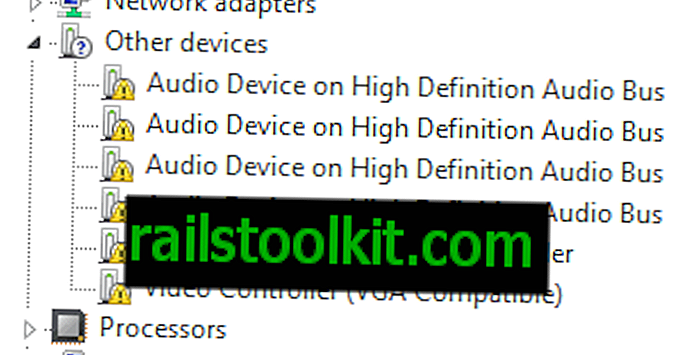
Sideanmerkning : kildekoden til applikasjonen er utgitt. Du kan se på det her.
Kjennelse
Display Driver Uninstaller er et hendig program hvis du får problemer med grafikkdriver på ditt Windows-system. Det spiller ingen rolle om fjerningen av en driver ikke fungerer som den skal, hvis du ikke kan oppdatere den eller installere den på nytt.
Programmet sørger for at alle spor etter driveren fjernes fra systemet slik at du kan starte med en ren skifer.
Det anbefales på det sterkeste å opprette et systemgjenopprettingspunkt eller en fullstendig sikkerhetskopi av systemet før du kjører programmet.
Les nå : Installer bare de Nvidia driverne du trenger













